New Google Admin Console
Tip: Highlight text to annotate itX
Google dispose d'un nouveau panneau d'administration pour la gestion des services de votre organisation,
comme Google Apps, ou d'autres produits destinés aux entreprises,
tels que Google Maps Coordinate, les appareils Google Chrome, et plus encore.
Toutes les commandes dont vous disposiez dans le panneau d'administration classique
restent disponibles, mais il est désormais mieux organisé,
la navigation y est plus facile,
et vous pouvez le personnaliser pour l'adapter à vos processus habituels.
Voyons maintenant les nouveautés.
La procédure de connexion au panneau d'administration reste identique :
vous saisissez vos nom d'administrateur et mot de passe.
La nouveauté : le tableau de bord comporte désormais différentes commandes pour la gestion des utilisateurs et des groupes,
des produits et services, et de tous les autres aspects
de votre compte. Si vous le souhaitez, vous pouvez
réorganiser les commandes en les faisant glisser,
cliquer ici pour en ajouter d'autres
ou encore masquer celles
qui ne vous sont pas utiles.
En quelques clics, vous concevez le tableau de bord idéal,
personnalisé en fonction des tâches que vous effectuez régulièrement.
Toujours à partir du tableau de bord, vous pouvez consulter les annonces et les alertes,
et déterminer le nombre de personnes qui utilisent vos services.
Vous y trouverez également des outils et raccourcis utiles.
Pour accéder à des paramètres spécifiques, cliquez sur les commandes du tableau de bord.
L'organisation de la plupart des paramètres est très
similaire à celle de la version classique. Vous devriez vous y retrouver très facilement.
Nous avons également effectué de nouveaux regroupements logiques. Dans "Profil de l'entreprise",
par exemple, vous trouverez les paramètres permettant de modifier
le fuseau horaire par défaut, d'importer le logo de votre entreprise
et d'effectuer d'autres réglages en fonction des besoins de votre organisation.
Une fois vos modifications apportées, vous pouvez utiliser ce menu
pour ouvrir une autre commande du tableau de bord, par exemple pour gérer vos domaines
ou vos rôles d'administrateur. La flèche Retour
permet de remonter d'un niveau. Ici, nous revenons au tableau de bord.
Pour gérer les comptes utilisateur de votre entreprise, cliquez sur la commande "Utilisateurs".
Vous accédez à la page répertoriant tous vos utilisateurs,
très similaire à celle de la version classique. Toutefois, vous pouvez désormais choisir
les éléments à afficher dans chaque colonne et faire défiler
tous les utilisateurs, quel que soit leur nombre !
Pour ajouter des utilisateurs, il suffit de cliquer ici.
Si vous recherchez des unités organisationnelles (qui permettent de personnaliser les droits d'accès aux applications
en fonction des utilisateurs), cliquez sur l'icône "Filtres" qui se trouve ici,
puis sur une organisation pour en afficher les utilisateurs. Vous pouvez également définir la structure organisationnelle
à l'aide de ces menus.
Revenons à la liste des utilisateurs. Vous pouvez sélectionner un ou plusieurs utilisateurs
et utiliser les contrôles pour les ajouter tous simultanément à un groupe,
à une autre organisation ou même à une nouvelle organisation
que vous créez simultanément.
Bien entendu, vous pouvez cliquer sur un utilisateur pour gérer son compte,
changer son mot de passe, par exemple,
ou encore pour répertorier ses applications.
En remontant ici, vous pouvez passer rapidement à un autre utilisateur.
Si vous recherchez quelque chose que vous ne voyez pas immédiatement,
les rôles d'administrateur, par exemple, cliquez sur "Plus de détails".
Voyons maintenant comment vous pouvez gérer les paramètres de service.
Nous revenons au tableau de bord pour rechercher le produit
que vous souhaitez gérer. Par exemple, si vous recherchez les paramètres de Gmail
ou de Google Agenda, cliquez sur "Google Apps".
Vous y trouverez toutes vos applications Google Apps.
Vous voyez ici les applications qui sont activées
et pouvez activer et désactiver chaque application.
Là encore, si vous avez regroupé les utilisateurs en organisations
utilisez la fonction "Filtres" en vue d'activer des applications pour chaque organisation.
Cliquez sur une application pour afficher les principales informations relatives à son utilisation.
En affichant les détails, vous pouvez modifier ses paramètres. Ce sont les mêmes
que ceux de la version classique de l'interface.
Lorsque vous avez terminé, vous pouvez passer rapidement à une autre application.
En remontant d'un niveau, vous retrouvez la liste complète.
Cliquez ici pour ajouter d'autres fonctionnalités pour les utilisateurs.
Enfin, n'oubliez pas tous les autres services gratuits
que propose votre compte. Vous les trouverez dans "Autres services Google" :
Google Analytics, par exemple, ou encore l'un de mes favoris, Google+.
Nous espérons que vous apprécierez le nouveau panneau d'administration.
Si vous avez une question sur son utilisation, il vous suffit de cliquer sur le point d'interrogation
et de saisir votre recherche.
Si vous avez besoin de contacter quelqu'un directement,
cliquez sur la commande d'assistance.